怎么改手机颜色 智能手机如何修改字体颜色
日期: 来源:泰尔达游戏网
怎么改手机颜色,在如今的手机市场上,各种智能手机层出不穷,为了满足用户对于个性化的需求,手机厂商都在努力提供更多样化的功能,其中改变手机颜色和字体颜色成为了许多用户追求的目标。无论是想要让手机颜色更加与众不同,还是希望通过字体颜色的改变来彰显个性,都可以通过一些简单的操作来实现。本文将为大家介绍如何改变手机颜色以及智能手机如何修改字体颜色,让我们一起来探索这些有趣的功能吧!
智能手机如何修改字体颜色
具体步骤:
1.首先点击手机桌面上的【设置】图标,如图所示。
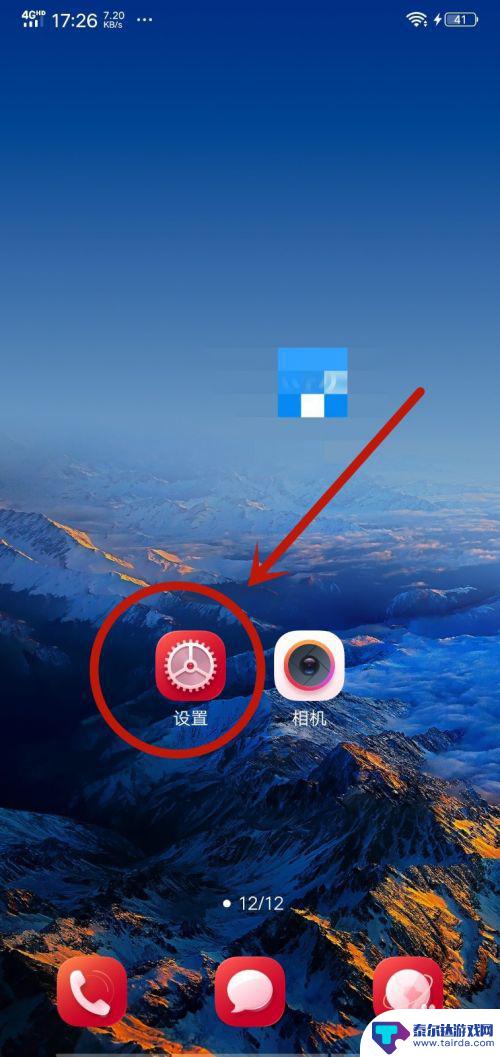
2.然后在弹出来的设置界面,点击里面的【显示与亮度】选项,如图所示。
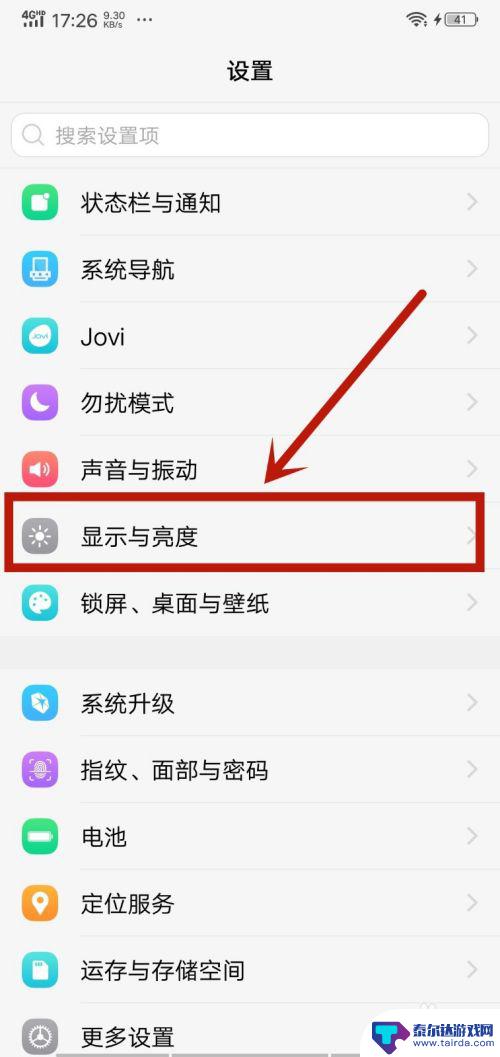
3.之后在里面点击【字体样式】选项,如图所示。
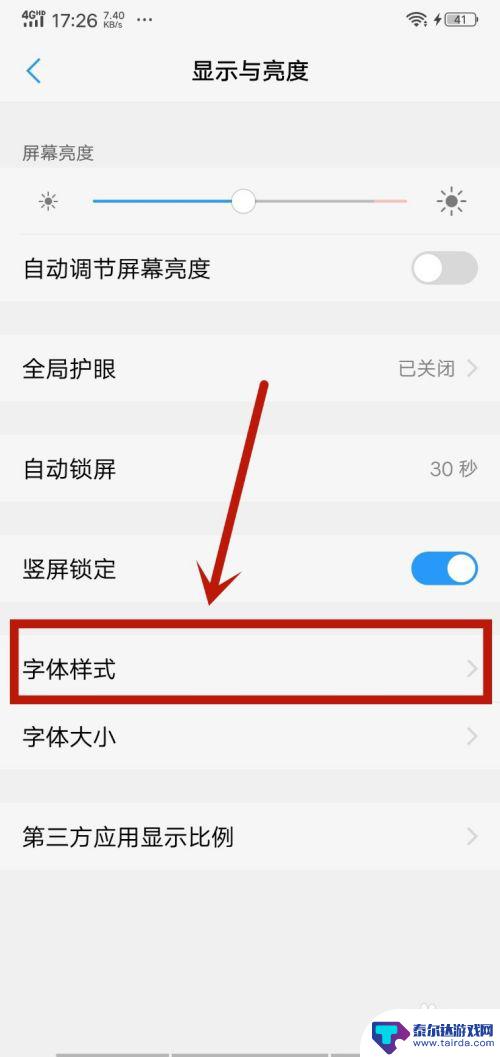
4.然后在里面可以看到一部分字体样式,如果不喜欢可以点击下面的【下载】。里面有更多的样式,如图所示。
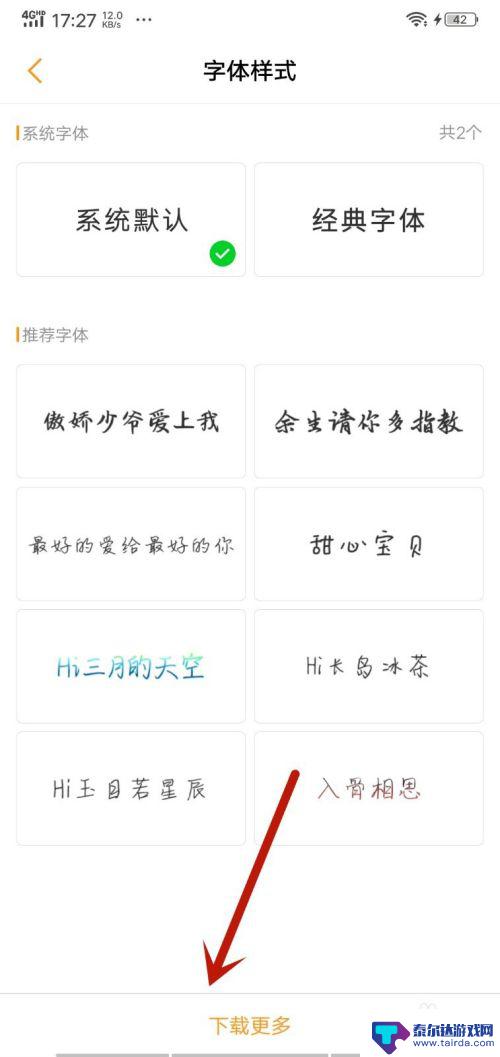
5.然后在里面选择喜欢的字体样式,字体样式自带颜色。所以可以选择喜欢的字体样式和颜色,如图所示。
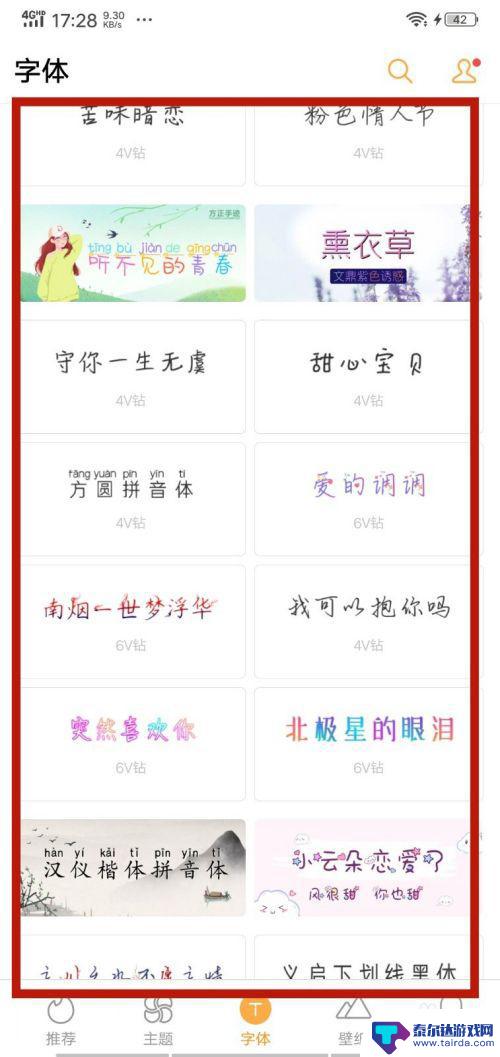
6.最后就可以看到字体的颜色改变了,同时样式也变了。这个设置可以改变这个手机所有地方的字体颜色,如图所示。
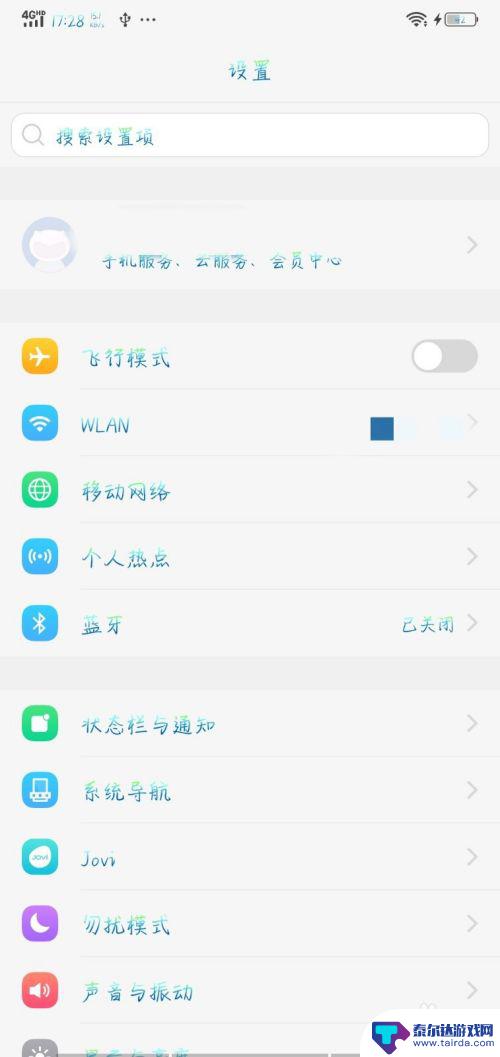
以上就是如何改变手机颜色的全部内容,如果你遇到了这种情况,不妨按照我提供的方法来解决吧,希望对大家有所帮助。















